Để tải xuống và xem video trực tuyến trực tuyến, MP4 là một trong những định dạng phổ biến nhất. Ngoài ra, nó cũng có thể có phụ đề, hình ảnh tĩnh và lưu trữ âm thanh ở định dạng nén và linh hoạt. Vì lý do đó, định dạng video này cũng được quyền chỉnh sửa video sẽ khiến chúng trở nên hấp dẫn hơn đối với người xem. Đó là lý do tại sao hầu hết những người tạo nội dung và biên tập video chuyên nghiệp đều sử dụng hiệu ứng ngược. Đảo ngược video là một kỹ thuật để nhấn mạnh màn hình video bằng cách đảo ngược màu sắc của nền trước và nền sau trên màn hình máy tính. Bài viết này sẽ học cách đảo ngược video MP4 trực tuyến và ngoại tuyến bằng cách sử dụng các công cụ đảo ngược tuyệt vời trên Windows và Mac.
Phần 1. Đảo ngược video MP4 một cách hiệu quả với Công cụ đảo ngược được làm sáng tỏ
Trình đảo ngược video MP4 hàng đầu: AVAide Video Converter [Windows và Mac]
Bạn sẽ không tìm kiếm một công cụ dành cho máy tính để bàn khác nếu bạn có tất cả trong một AVAide Video Converter dụng cụ. Đây không chỉ là công cụ chuyển đổi thông thường của bạn vì nó được tải với các tính năng đầy đủ, chẳng hạn như Trình đảo ngược video, Trình chỉnh sửa siêu dữ liệu phương tiện, Trình nén video, Trình tăng cường video, Trình chỉnh sửa video, Hợp nhất video, Âm thanh, Đồng bộ hóa, Tăng cường âm lượng, v.v. Chỉnh sửa và tùy chỉnh các video clip MP4 của bạn trước khi chuyển đổi chúng. Vì nó là một công cụ có thể tải xuống, bạn không cần kết nối internet ổn định, nhập, chỉnh sửa, sửa đổi và chuyển đổi đầu ngón tay của bạn mà không bị gián đoạn. Thêm vào đó, nó được hỗ trợ với công nghệ tăng tốc, có nghĩa là bạn có thể chuyển đổi tệp của mình nhanh hơn 30 lần mà không bị giới hạn về kích thước tệp. Bạn còn chờ gì nữa? Hãy thử AVAide Video Converter ngay bây giờ, và bạn sẽ không hối tiếc. Dưới đây là hướng dẫn cuối cùng về cách đảo ngược video mp4.
- Đẩy nhanh quá trình chuyển đổi nhanh hơn 30 lần.
- Sử dụng trình chỉnh sửa video và trình tạo ảnh ghép video được tích hợp sẵn để tạo nội dung bắt mắt.
- Cung cấp trình tạo GIF và 3D.
- Chuyển đổi nhanh chóng với kích thước tệp không giới hạn.
- Được trang bị Bộ công cụ.
Bước 1Truy cập trang web chính thức
Để bắt đầu, hãy mở trình duyệt web của bạn và truy cập trang web hàng đầu của AVAide Video Converter. Nếu không, bạn có thể tải xuống ngay lập tức bằng cách sử dụng các nút tải xuống ở trên. Khi công cụ được cài đặt thành công, hãy xác định vị trí Hộp công cụ trên giao diện chính, sau đó nhấp vào Trình quay video.
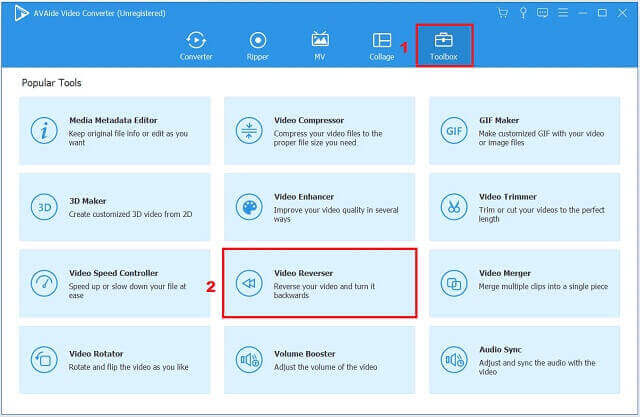
Bước 2Nhập video clip
Tải lên video clip của bạn bằng cách nhấn vào Cộng (+) ở giữa giao diện.
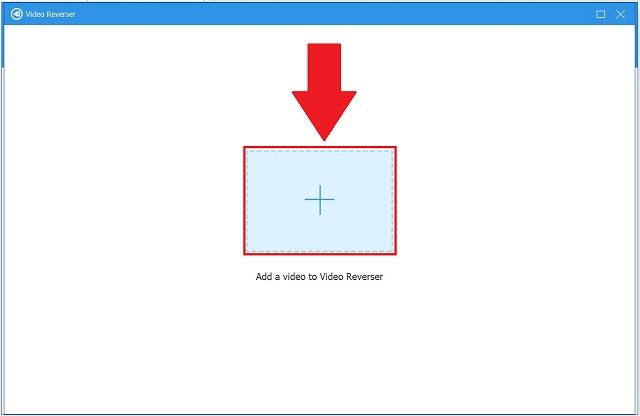
Bước 3Đảo ngược tệp MP3
Trên giao diện cài đặt chính, chọn đặt khoảng thời gian bắt đầu hoặc kết thúc ngược lại. Bạn có thể làm điều đó theo cách thủ công hoặc bằng cách kéo bảng màu đỏ vào thời lượng bạn muốn.
Ghi chú: Xin lưu ý rằng tính năng đảo ngược âm thanh không được hỗ trợ tại thời điểm này. Do đó, nó được hỗ trợ bởi các cấu hình và tính năng nâng cao khác của nó.
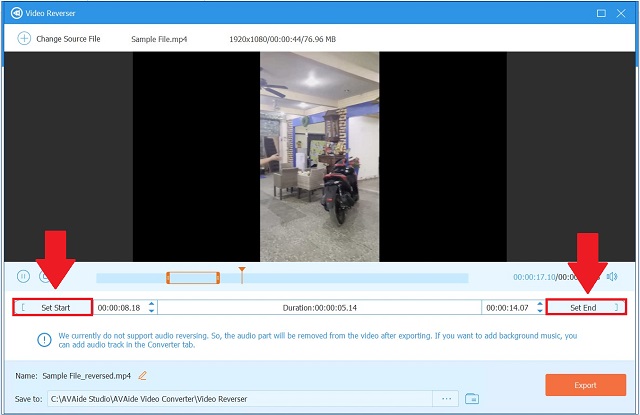
Bước 4Xuất tệp ngay bây giờ
Cuối cùng trước khi xuất clip ngược, hãy đổi tên clip bằng cách nhấn Cái bút nút nằm ở phần dưới của giao diện. Sau đó, lưu tệp đảo ngược của bạn bằng cách chọn đích tệp trên Cứu đến. Cuối cùng, nhấn Xuất khẩu để tải xuống tệp MP4.
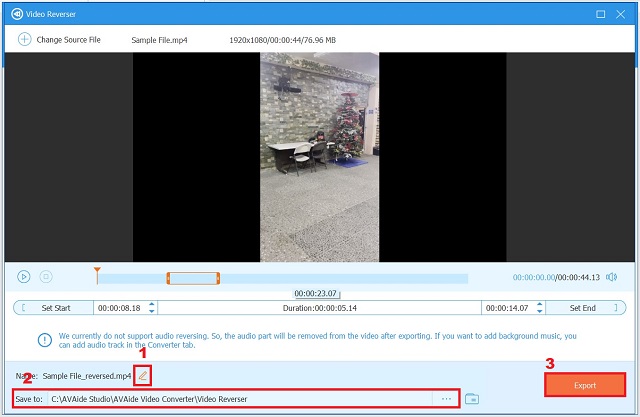
Bước 5Xem trước video ngược
Kiểm tra tệp mới được đảo ngược của bạn trong tệp đích khi quá trình kết thúc.
Phần 2. Các kỹ thuật đơn giản về cách đảo ngược video MP4 trực tuyến
1. Đảo ngược video MP4 của bạn bằng EZgif
Như tên cho thấy, công cụ này chủ yếu là một trình chuyển đổi GIF với các tính năng bổ sung như Reverse Video. Người dùng cũng có thể sử dụng nó để phát video ngược lại trên internet. Nó có thể đảo ngược, lật, thay đổi kích thước, cắt, xén và sửa đổi tốc độ video ngoài vai trò là một công cụ chuyển đổi. Tuy nhiên, công cụ này có một số hạn chế vì nó là một giải pháp trực tuyến. Chúng bao gồm các kích thước video. Bạn có thể nhập các tệp có độ dài tối đa 100 MB và một số quảng cáo sẽ xuất hiện khi bạn sử dụng công cụ này. Để tìm hiểu cách hoạt động của công cụ phần mềm, hãy làm theo các bước được nêu dưới đây.
Bước 1Duyệt qua trang web EZgif. Để mở trình đảo ngược video, hãy truy cập Video thành GIF> Đảo ngược.
Bước 2Để tiếp tục, hãy gửi tệp MP4 đích từ máy tính của bạn hoặc nhập liên kết video. Sau đó, đánh Tải video lên.
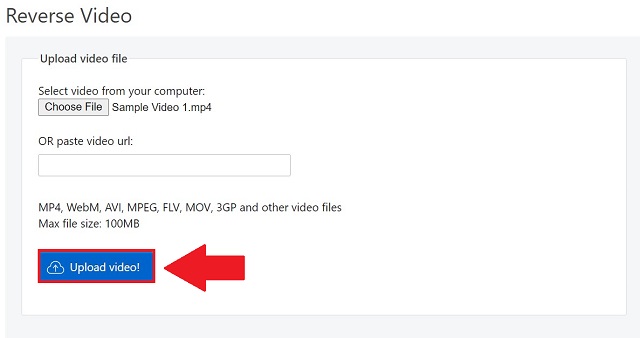
Bước 3Xác minh tùy chọn âm thanh đảo ngược hoặc tắt tiếng trên Đảo ngược video trang, tùy thuộc vào nhu cầu của bạn. Sau đó, chọn Đảo ngược video và lưu video clip ngược lại.
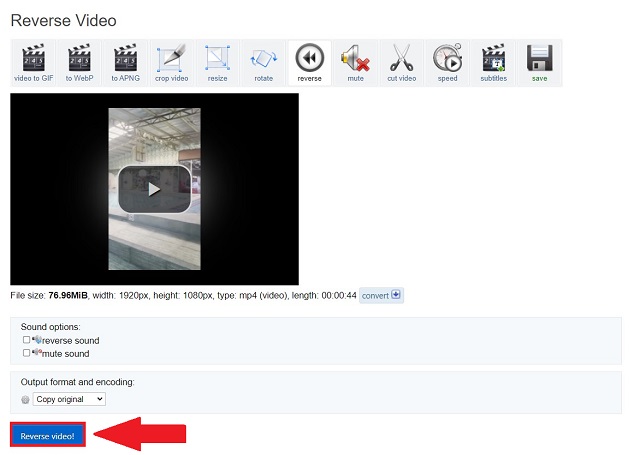
2. Chơi MP4 Ngược lại với Kapwing
Kapwing là một công cụ trực tuyến khác để đảo ngược các tệp MP4. Nó vừa miễn phí vừa mạnh mẽ. Không cần tải xuống bất kỳ phần mềm chuyên nghiệp nào, nó sẽ hiển thị video quay ngược và thêm hiệu ứng phát lại. Để bắt đầu, hãy dễ dàng nhập cảnh video từ máy tính để bàn của bạn hoặc dán URL video. Bởi vì trình đảo ngược video trực tuyến này có thể truy xuất các URL của trang web phát trực tuyến video phổ biến nhất, nên đây là một cách tuyệt vời để sử dụng công cụ để đảo ngược và xem video một cách đơn giản. Sau khi tải lên xong, bạn có thể chọn tốc độ ngược 0,5X, 1X hoặc 2X. Kapwing cũng có chức năng chỉnh sửa âm thanh. Vì vậy, nếu clip có âm thanh, bạn có thể chọn tắt tiếng hoặc để yên. Bạn phải trả một khoản tiền cố định nếu bạn cần lưu video đã đảo ngược và loại bỏ hình mờ sau khi đảo ngược nó. Kiểm tra hướng dẫn bên dưới để đảo ngược video bằng công cụ trực tuyến này thành công.
Bước 1Để sử dụng công cụ này, hãy truy cập trang web chính của Kapwing trong trình duyệt web và tìm kiếm Trình chỉnh sửa video ngược.
Bước 2Sau đó, chọn Nút tải lên từ trang chủ và chọn video để phát lại.
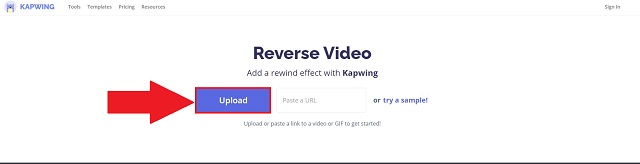
Bước 3Trong khi tải lên, video hiện đang được đảo ngược. Nhấp chuột Tạo ra và tải xuống video clip đã đảo ngược khi quá trình hoàn tất.
Ghi chú: Trước khi tải xuống, bạn có thể sửa đổi Tốc độ ngược và tắt tiếng video.
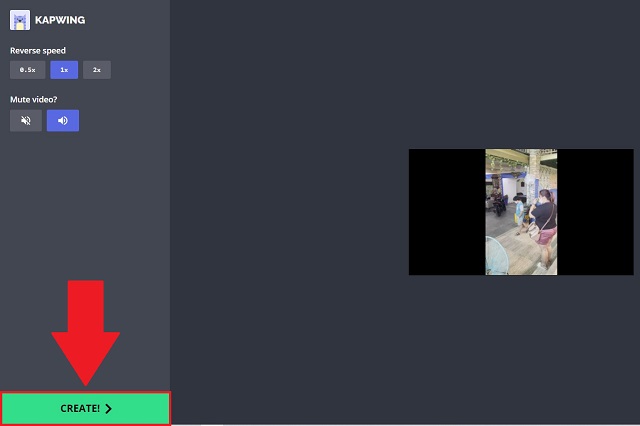
3. Phát ngược lại MP4 của bạn trên Fastreel
Fastreel cho phép bạn đảo ngược video trực tuyến mà không cần bất kỳ ứng dụng hoặc tiện ích mở rộng nào. Hơn nữa, công cụ này là một lựa chọn nổi bật cho một ứng dụng miễn phí vì nó sẽ cho phép người dùng đảo ngược video ở nhiều định dạng khác nhau như MOV, MP4, AVI và các định dạng khác. Nó có giao diện dễ sử dụng cho phép người dùng lưu ngược lại bất kỳ cảnh quay nào chỉ với một vài cú nhấp chuột. Bên cạnh đó, người dùng không phải lo lắng về các video mà họ tải lên vì ứng dụng cung cấp bảo mật toàn diện. Tuy nhiên, video đã lưu sẽ có hình mờ nếu bạn sử dụng phiên bản miễn phí này. Sau đây là hướng dẫn từng bước để đảo ngược video một cách nhanh chóng.
Bước 1Điều hướng đến Trình quay video trực tuyến Fastreel bằng trình duyệt internet của bạn.
Bước 2Tiếp theo, nhấp vào Thêm tệp của bạn để nhập các video bạn muốn đảo ngược. Nếu không, bạn có thể kéo và thả các video clip của mình trên giao diện chính.
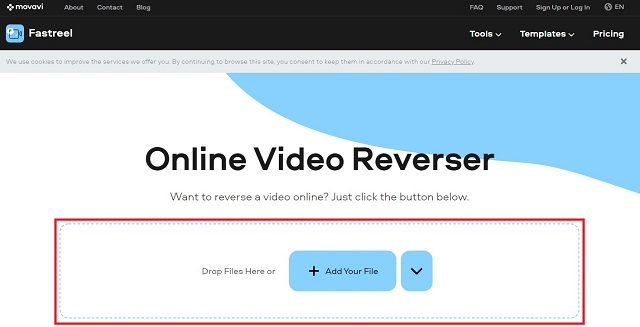
Bước 3Sau khi bạn tải tệp của mình lên thành công, công cụ sẽ ngay lập tức đảo ngược video và âm thanh của bạn. Khi quá trình được thực hiện, nóng Tải xuống với Watermark để lưu clip đã đảo ngược.
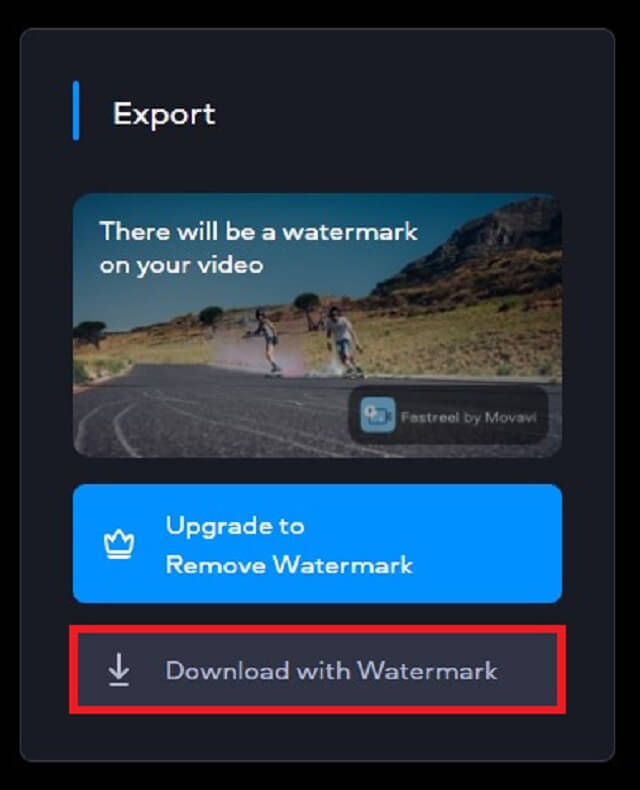
Phần 3. Câu hỏi thường gặp về Cách Đảo ngược MP4
Video đảo ngược được phát triển khi nào?
Lần đầu tiên, Louis Lumiere sử dụng hiệu ứng ngược trong bộ phim 90 giây của mình, Phá dỡ tường.
Tôi có thể đảo ngược video bằng điện thoại Android của mình không?
Đúng. Tuy nhiên, bạn cần sử dụng ứng dụng của bên thứ ba vì điện thoại Android không có trình đảo ngược video tích hợp sẵn.
Có vấn đề gì với việc quay ngược video trên điện thoại?
Đảm bảo cài đặt máy ảnh chính xác. Có thể sửa hình ảnh được phản chiếu thành các ứng dụng xử lý và lưu trữ trong máy ảnh.
Tóm lại, mặc dù các trình đảo ngược MP4 trực tuyến rất dễ sử dụng, nhưng chúng không thể đảo ngược các tệp MP4 lớn. Nếu bạn muốn thực hiện quay ngược các tệp MP4 lớn, hãy sử dụng phần mềm đảo ngược video như AVAide Video Converter. Nó cũng có thể được sử dụng như một Trình chỉnh sửa siêu dữ liệu MP4. Nó có thể làm nhiều hơn thế
Hộp công cụ video hoàn chỉnh của bạn hỗ trợ hơn 350 định dạng để chuyển đổi với chất lượng không mất dữ liệu.



 An toàn tải
An toàn tải


